Crearea planurilor de spațiu și a bazelor poate fi adesea considerată provocatoare, în special atunci când încerci să te familiarizezi cu software-ul MS Visio. În acest ghid, îți voi arăta cum poți crea planuri de spațiu și baze eficiente și precise în MS Visio. Hai să începem.
Concluzii cheie
- MS Visio oferă diverse șabloane pentru crearea planurilor de spațiu și bazelor.
- Poți defini exact ce forme ai nevoie pentru a-ți optimiza planul.
- Capacitatea de a seta scale este crucială pentru precizia planului tău.
Ghid pas cu pas pentru crearea unui plan de spațiu
1. Deschide MS Visio și selectează un șablon
Pentru a-ți crea planul de spațiu, deschide MS Visio și mergi la categoria "Baze". Aici vei găsi o varietate de șabloane care îți vor facilita începutul. Alege un șablon care se potrivește cel mai bine cerințelor tale.
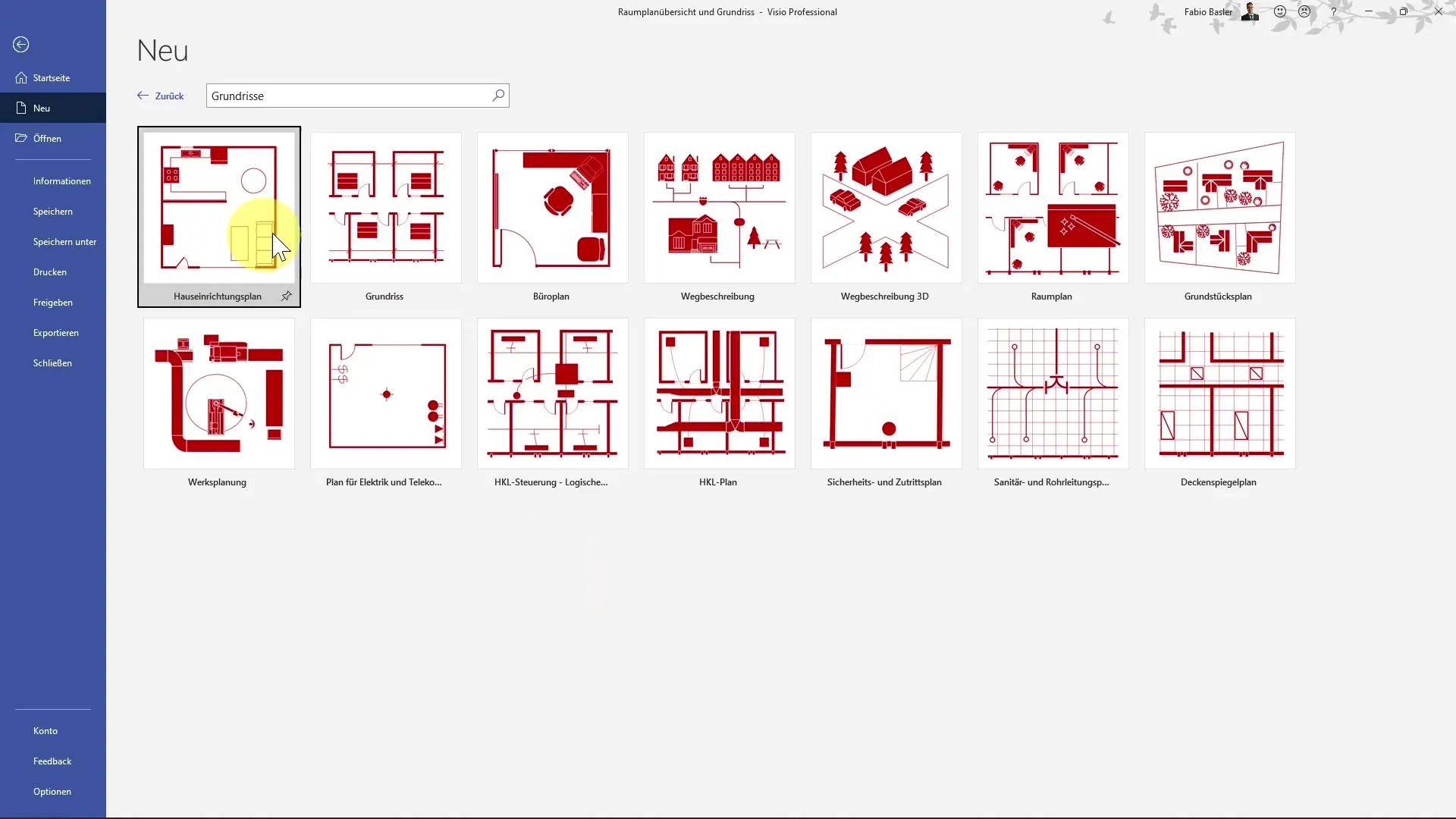
2. Selectarea formelor
După ce ai selectat șablonul, vei vedea în partea stângă o listă cu diverse forme. Acestea le poți folosi pentru planul tău de spațiu. Asigură-te că configurezi vizualizarea astfel încât atât numele, cât și simbolurile să fie vizibile. Acest lucru te va ajuta să găsești mai repede formele de care ai nevoie.
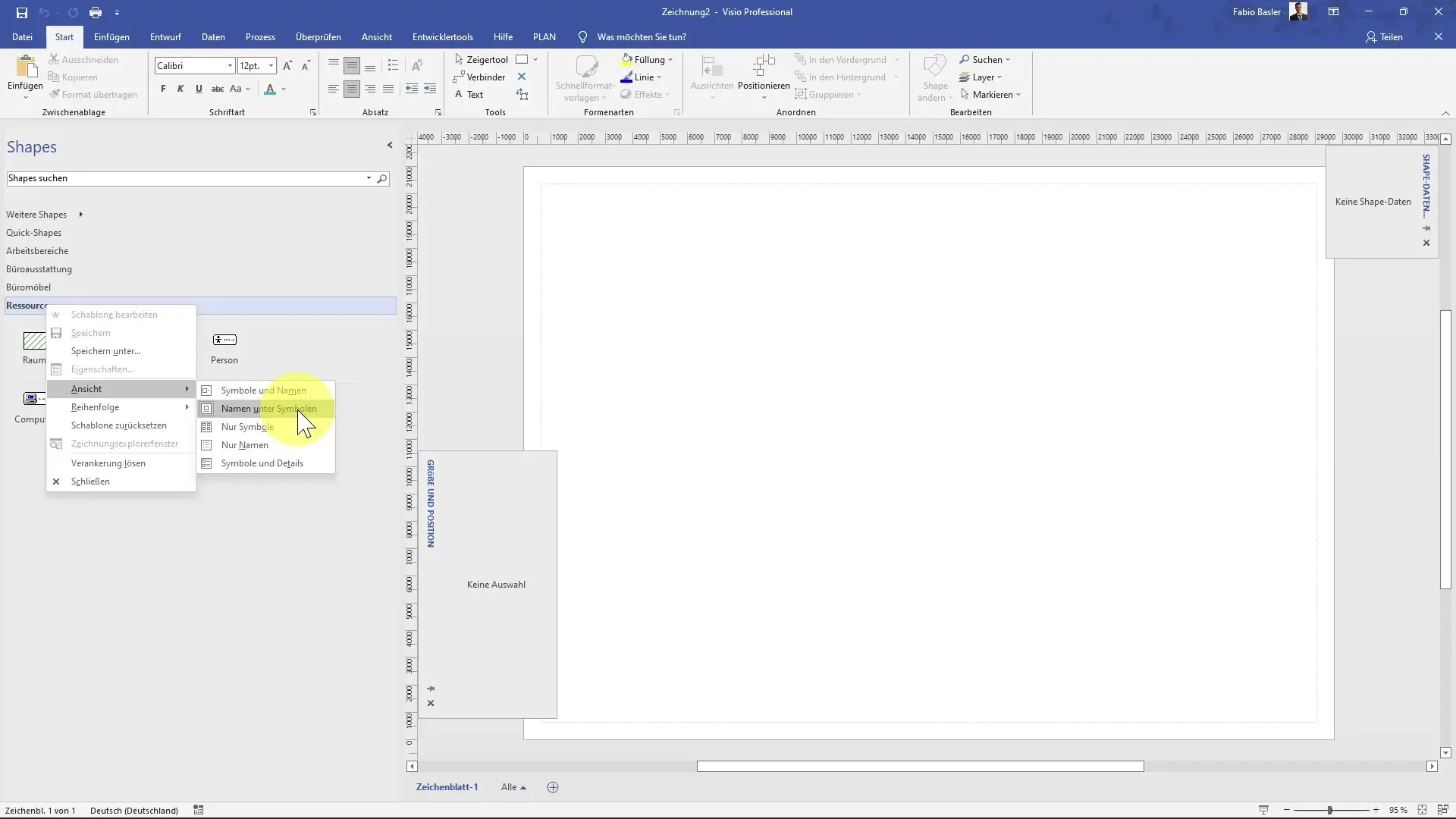
3. Poziționează formele spațiului
Începe prin a poziționa formele pentru camerele tale. Alege o formă pentru cameră și trage-o pe foaia ta de desen. Folosește modul "Design" pentru a-ți configura foaia de desen în consecință. Aici poți defini și scala - de exemplu, metric cu un raport de 1:25.
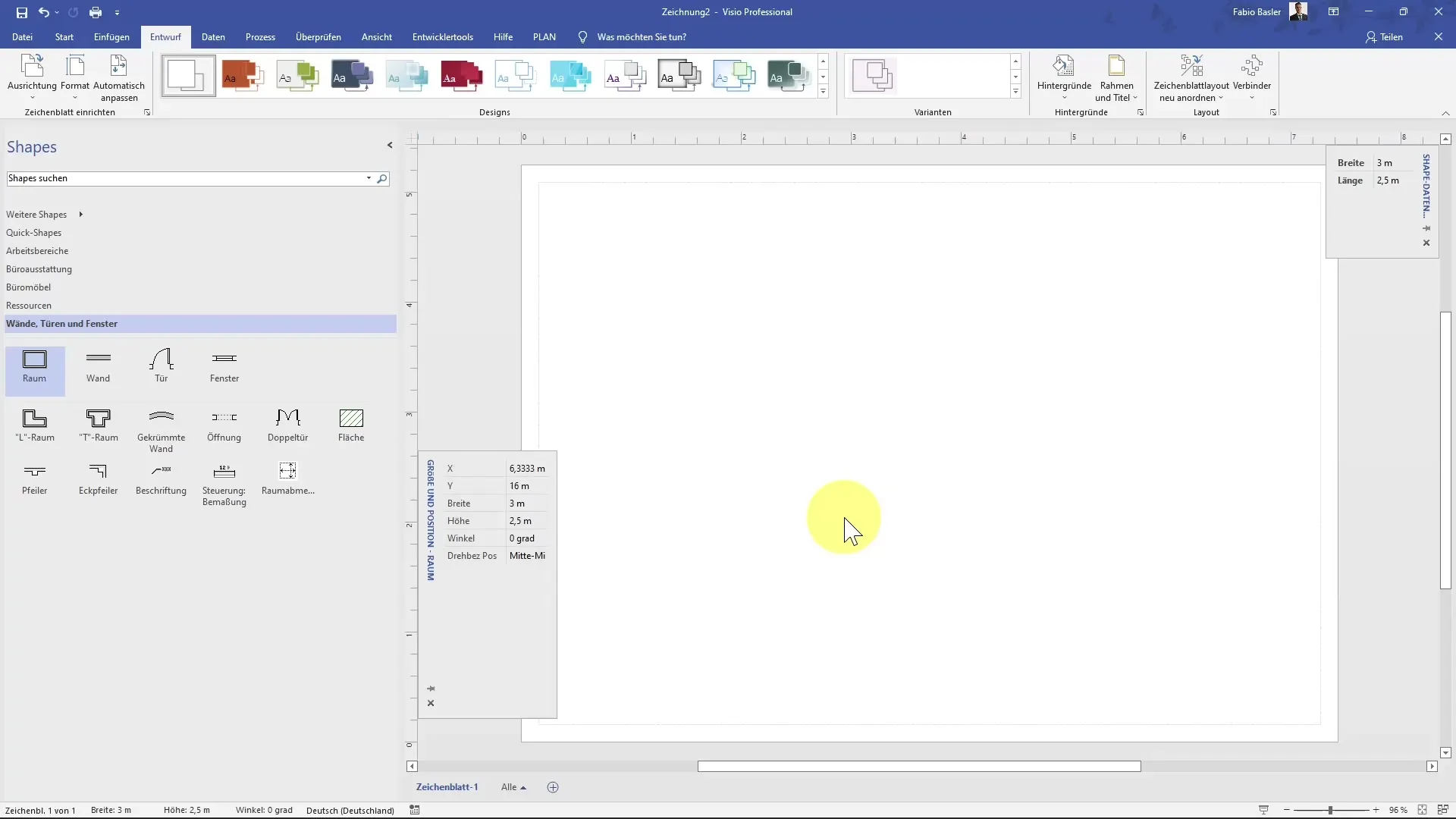
4. Creează camere diferite
Începe să adaugi alte forme pentru a crea camere diferite. Poți alege de exemplu o formă de cameră în formă de L și să o poziționezi lângă prima ta cameră. Asigură-te că sincronizezi corect pereții, astfel încât planul tău de spațiu să arate coerent.
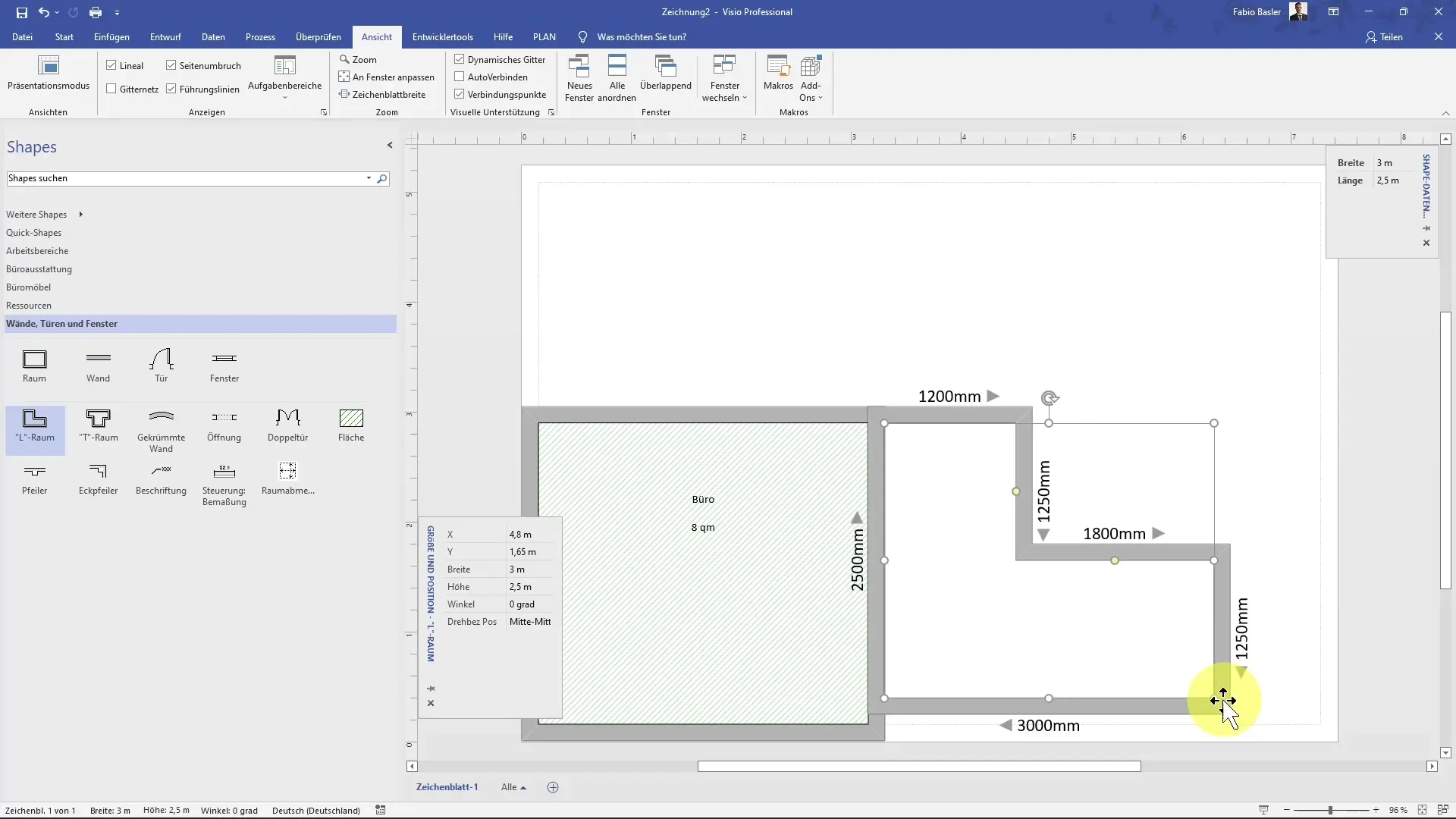
5. Adaugă uși și ferestre
Pentru a face planul mai realist, adaugă uși și ferestre. Alege o formă de ușă și poziționeaz-o corespunzător în perete. Poți ajusta orientarea ușii astfel încât să se deschidă spre interior sau exterior. Asigură-te că păstrezi proporțiile în cameră.
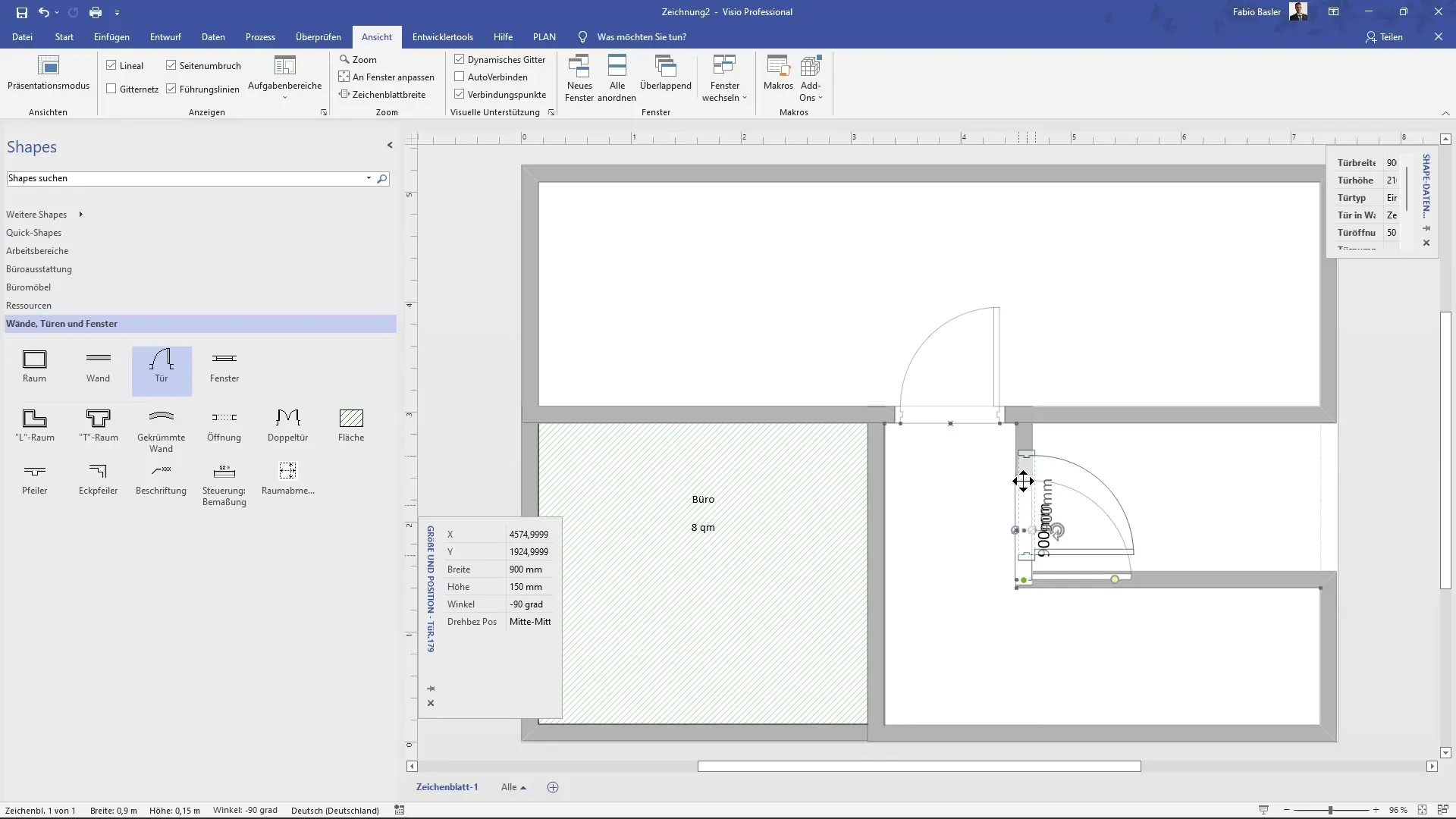
6. Etichetează camerele
Pentru a face planul mai clar și mai ușor de înțeles, ar trebui să denumești camerele individuale. Dă clic pe forma corespunzătoare și adaugă un text care descrie funcția camerei. Acesta ar putea fi, de exemplu, "Birou" sau "Living".

7. Calculează suprafețele
Odată ce ai definit formele în planul tău de spațiu, poți să calculezi suprafețele. Trage o formă de suprafață pe foaia ta de desen pentru a afișa numărul de metri pătrați. Acest lucru este deosebit de util pentru a te asigura că planificarea ta corespunde mărimilor reale.
8. Configurează dimensiunea și poziționarea
Folosește câmpul de dimensiuni și poziționare pentru a face ajustări precise la formele. De exemplu, atunci când adaugi o fereastră sau o ușă, poți defini direct lățimea și înălțimea în zona de proprietăți. Astfel te asiguri că totul respectă scala.
9. Duplică formele pentru consistență
Dacă ai nevoie de aceeași formă de mai multe ori, cum ar fi ferestre sau uși, ai putea face acest lucru manual, dar este mai rapid dacă ții apăsată tasta Control și tragi forma la locația dorită. Astfel totul rămâne proporțional și planificarea rămâne consistentă.
10. Finalizati planul
După ce ai introdus toate formele, ferestrele și ușile necesare, efectuează o ultimă verificare pentru a te asigura că totul este corect. Verifică dimensiunile și pozițiile și asigură-te că planul tău de spațiu este clar.
Rezumat
Lucrul cu MS Visio pentru crearea planurilor de spațiu necesită precizie și un ochi bun pentru detalii. Există numeroase instrumente și forme cu ajutorul cărora poți să-ți personalizezi planul. Cu pașii menționați mai sus, ai o bază solidă pentru a-ți finaliza planificarea cu succes și a crea planuri de spațiu conform viziunii tale.
Întrebări frecvente
Cum pornesc cu MS Visio?Pentru a începe cu MS Visio, deschide software-ul și selectează categoria „Planuri de distribuție” pentru a alege un șablon potrivit.
Pot ajusta formele din planul de spațiu?Da, poți ajusta formele în ceea ce privește mărimea și poziția pentru a te asigura că se potrivesc spațiului tău.
Cum pot calcula suprafața?Poți folosi o formă de suprafață pentru a calcula automat metrii pătrați atunci când definesci dimensiunile spațiului.
Este posibil să duplic formele pentru ferestre sau uși?Da, ținând apăsată tasta Control, poți duplica rapid și ușor forme cum ar fi ferestrele sau ușile.
Ce unitate de măsură pot folosi?În MS Visio poți folosi unități metrice și să setezi scara corespunzător pentru a permite o planificare precisă.


